 Loading...
Loading...C
- CMTCX5IPB.CEL
- CMTG1IP21
- CMTM-11-C
- CMT-S40D-C
- CMTSBT10011
- CMT-SBT100B31
- CMT-SBT100 DAB+
- CMT-SBT2034
- CMT-SBT20B26
- CMT-SBT300W14
- CMT-SBT300WB47
- CMT-SBT40D36
- CMT-SD13
- CMT-SD35
- CMT-SE14
- CMT-SE5
- CMT-SE72
- CMT-SE92
- CMT-SP55MD7
- CMT-SP55T
- CMT-SP55TC6
- CMT-SPZ5011
- CMT-SPZ552
- CMT-SPZ7013
- CMT-SPZ90DB
- CMT-SV2D8
- CMT-SX2D8
- CMT-SX714
- CMT-SX7B56
- CMT-SX7-C
- CMT-T13
- CMT-U110
- CMT-U1BT15
- CMT-V10iP31
- CMT-V10IPN4
- CMT-V11IP23
- CMT-V3
- CMT-V50iP30
- CMT-V75BTIP10
- CMT-V928
- CMT-V9B
- CMT-VC13
- CMT-VP12
- CMT-VP1004
- CMT-VP113
- CMT-WS2D8
- CMT-X3
- CMT-X3CD35
- CMT-X3CDB3
- CMT-X3CDW
- CMT-X5
- CMT-X5CD30
- CMT-X5CDB28
- CMTX5CDB.CEL
- CMT-X5CDW2
- CMT-X7CD53
- CMT-X7CDB45
- CMT-X7CDW
- CMT-Z100DIR6
- CMT-Z100IR6
- CMU-BC19
- CMU-BR10012
- CMU-BR20015
- CMZ100
- CMZ100PRC
- CMZ200
- CN145
- CN195
- CN2502
- CN2M
- CN350
- CN366T
- CN550H
- CN566H
- CNA-12
- Color Graphic Display
- Color Television
- COM-15
- COM-1 1
- COM-1/B2
- COM-1/B - Mylo™ Personal Communicator
- COM-1/B - Mylo&trade
- COM-1-W2
- COM-1/W - Mylo™ Personal Communicator
- COM-1/W - Mylo&trade
- COM-28
- COM-P-AC1
- Compact disc player
- CompactPictureStation
- COM-P-BC1KIT
- COM-P-CR1
- Compressor
- Connections5
- CP-A2L2
- CP-A2LS
- CP-AB150
- CP-ABP150
- CP-AC150
- CP-AD22
- códigos de avaria
 Loading...
Loading... Loading...
Loading...Nothing found
CMT-X7CD
Getting Started Guide [bg]
2 pgs254.74 Kb0
Getting Started Guide [cs]
2 pgs250.04 Kb0
Getting Started Guide [da]
2 pgs247.61 Kb0
Getting Started Guide [el]
2 pgs258.24 Kb0
Getting Started Guide [et]
2 pgs247.26 Kb0
Getting Started Guide [fi]
2 pgs247.03 Kb0
Getting Started Guide [hr]
2 pgs248.14 Kb0
Getting Started Guide [hu]
2 pgs250.15 Kb0
Getting Started Guide [lt]
2 pgs248.13 Kb0
Getting Started Guide [lv]
2 pgs248.15 Kb0
Getting Started Guide [mk]
2 pgs253.71 Kb0
Getting Started Guide [pt]
2 pgs248.51 Kb0
Getting Started Guide [ro]
2 pgs248.37 Kb0
Getting Started Guide [sk]
2 pgs249.46 Kb0
Getting Started Guide [sl]
2 pgs247.72 Kb0
Getting Started Guide [sq]
2 pgs247.7 Kb0
Getting Started Guide [sr]
2 pgs247.72 Kb0
Getting Started Guide [sv]
2 pgs247.61 Kb0
Operating Manual
60 pgs1.6 Mb0
Quick Start Manual
2 pgs528.16 Kb0
User guide
56 pgs760.13 Kb0
User guide [de]
60 pgs1.01 Mb0
User guide [es]
60 pgs791.19 Kb0
User guide [fr]
56 pgs791.39 Kb0
User guide [it]
56 pgs764.02 Kb0
User guide [nl]
56 pgs2.75 Mb0
User guide [pl]
60 pgs799.12 Kb0
User Manual [bg]
60 pgs2.94 Mb0
User Manual [da]
54 pgs2.91 Mb0
User Manual [el]
64 pgs2.99 Mb0
User Manual [et]
54 pgs2.89 Mb0
User Manual [fi]
56 pgs2.91 Mb0
User Manual [hr]
56 pgs2.91 Mb0
User Manual [hu]
58 pgs2.95 Mb0
User Manual [ja]
2 pgs568.96 Kb0
User Manual [lt]
56 pgs2.91 Mb0
User Manual [lv]
56 pgs2.91 Mb0
User Manual [mk]
56 pgs2.94 Mb0
User Manual [pt]
56 pgs2.92 Mb0
User Manual [ro]
58 pgs2.92 Mb0
User Manual [sk]
58 pgs2.94 Mb0
User Manual [sl]
54 pgs2.9 Mb0
User Manual [sq]
56 pgs2.92 Mb0
User Manual [sr]
56 pgs2.91 Mb0
User Manual [sv]
54 pgs2.9 Mb0
Users guide [da]
2 pgs594.39 Kb0
Users guide [da]
56 pgs754.48 Kb0
Users guide [de]
2 pgs595.28 Kb0
Users guide [es]
2 pgs595.04 Kb0
Users guide [fr]
2 pgs597.27 Kb0
Users guide [it]
2 pgs595.13 Kb0
Users guide [nl]
2 pgs594.54 Kb0
Users guide [pl]
2 pgs595.58 Kb0
Table of contents
 Loading...
Loading...Specifications and Main Features
Frequently Asked Questions
User Manual
Page 1
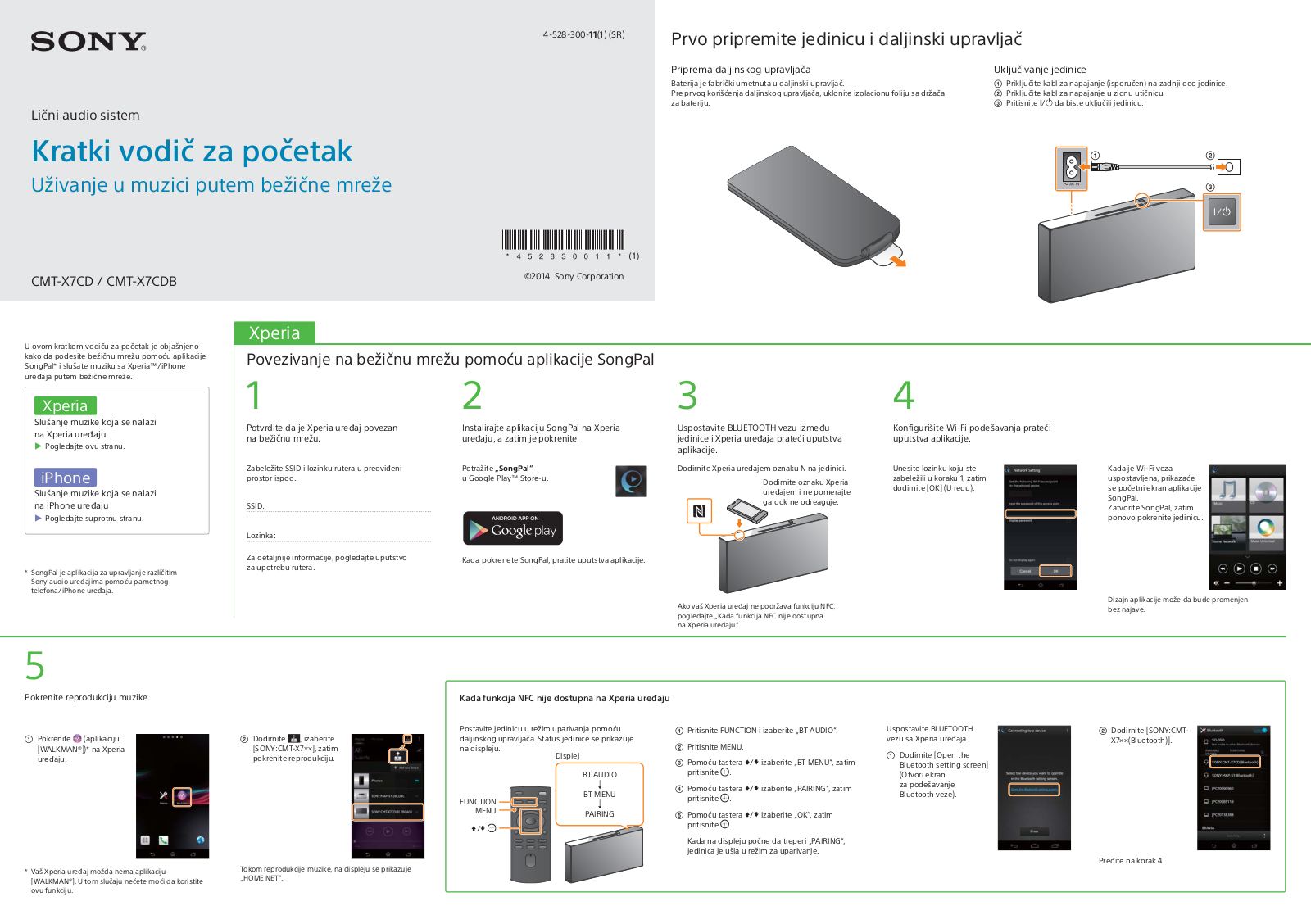
Page 2
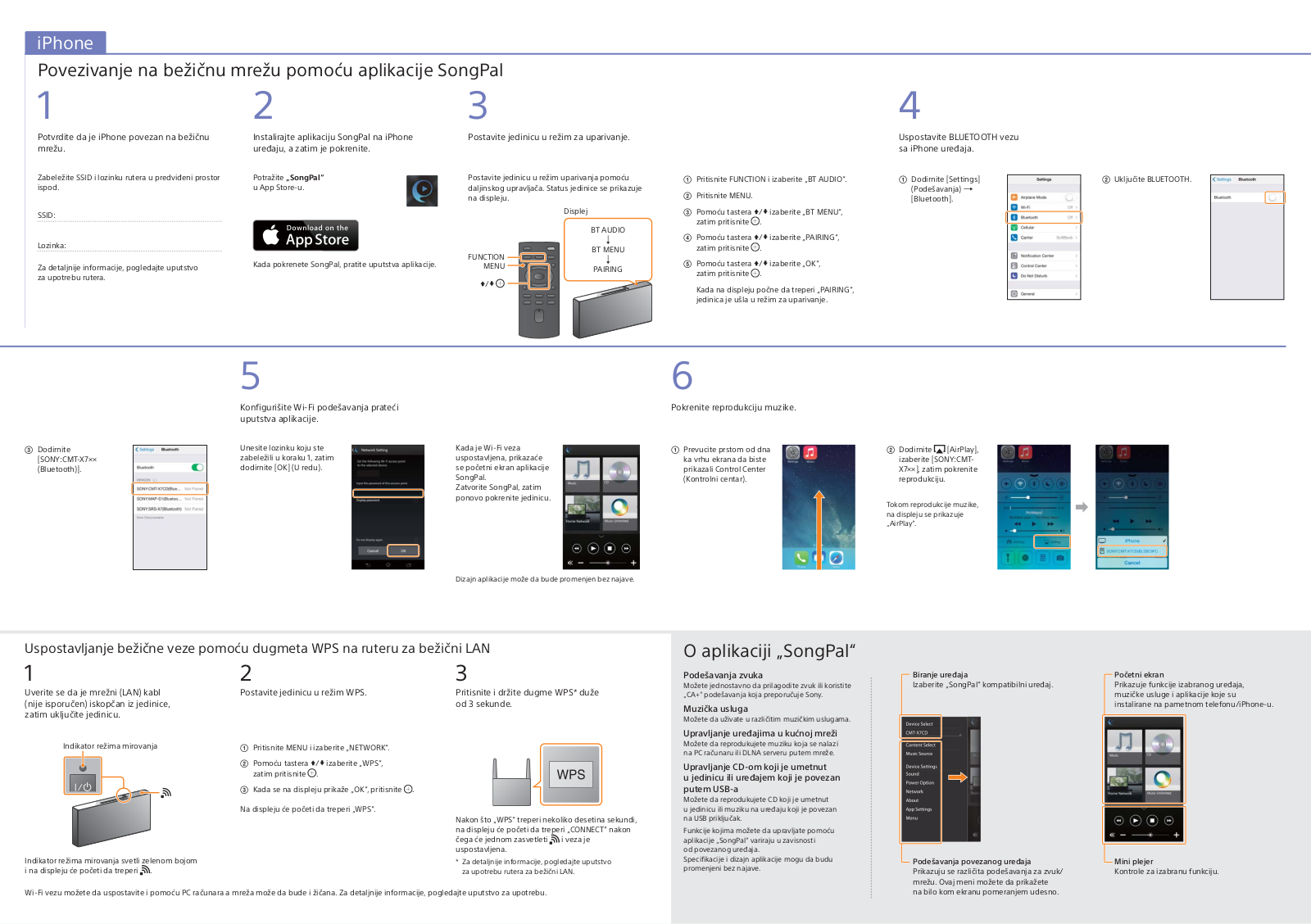
 Loading...
Loading...+ hidden pages